本文实例为大家分享了Android弹出DatePickerDialog并获取值的具体代码,供大家参考,具体内容如下
目标效果:
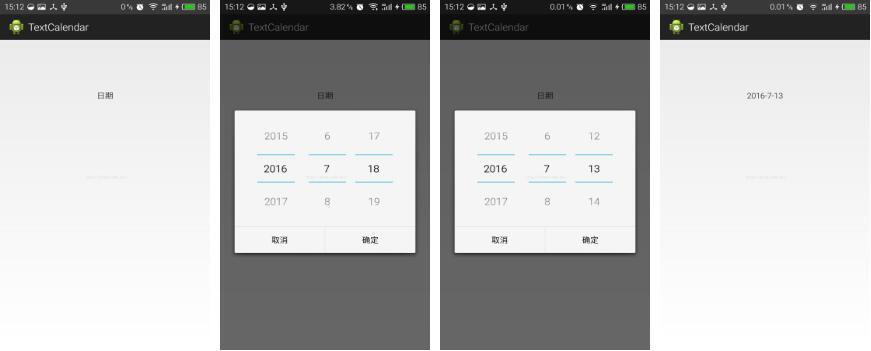
主界面有一个TextView,点击弹出日期选择器对话框,默认显示当前日期,选择后点击确定可以在TextView中显示选择的值。
1.activity_main.xml页面定义TextView。
activity_main.xml页面:
<RelativeLayout xmlns:android="http://schemas.android.com/apk/res/android"
xmlns:tools="http://schemas.android.com/tools"
android:layout_width="match_parent"
android:layout_height="match_parent"
android:paddingBottom="@dimen/activity_vertical_margin"
android:paddingLeft="@dimen/activity_horizontal_margin"
android:paddingRight="@dimen/activity_horizontal_margin"
android:paddingTop="@dimen/activity_vertical_margin"
tools:context=".MainActivity" >
<TextView
android:id="@+id/tvShowDialog"
android:layout_width="wrap_content"
android:layout_height="wrap_content"
android:layout_alignParentTop="true"
android:layout_centerHorizontal="true"
android:layout_marginTop="76dp"
android:text="日期" />
</RelativeLayout>2.MainActivity.java页面打开获取当前日期以及DatePickerDialog。
MainActivity.java页面:
package com.example.textcalendar;
import java.util.Calendar;
import android.os.Bundle;
import android.app.Activity;
import android.app.DatePickerDialog;
import android.app.DatePickerDialog.OnDateSetListener;
import android.util.Log;
import android.view.View;
import android.view.View.OnClickListener;
import android.widget.DatePicker;
import android.widget.TextView;
public class MainActivity extends Activity implements OnClickListener{
private TextView tvShowDialog;
private Calendar cal;
private int year,month,day;
@Override
protected void onCreate(Bundle savedInstanceState) {
super.onCreate(savedInstanceState);
setContentView(R.layout.activity_main);
//获取当前日期
getDate();
tvShowDialog=(TextView) findViewById(R.id.tvShowDialog);
tvShowDialog.setOnClickListener(this);
}
//获取当前日期
private void getDate() {
cal=Calendar.getInstance();
year=cal.get(Calendar.YEAR); //获取年月日时分秒
Log.i("wxy","year"+year);
month=cal.get(Calendar.MONTH); //获取到的月份是从0开始计数
day=cal.get(Calendar.DAY_OF_MONTH);
}
@Override
public void onClick(View view) {
switch (view.getId()) {
case R.id.tvShowDialog:
OnDateSetListener listener=new OnDateSetListener() {
@Override
public void onDateSet(DatePicker arg0, int year, int month, int day) {
tvShowDialog.setText(year+"-"+(++month)+"-"+day); //将选择的日期显示到TextView中,因为之前获取month直接使用,所以不需要+1,这个地方需要显示,所以+1
}
};
DatePickerDialog dialog=new DatePickerDialog(MainActivity.this, 0,listener,year,month,day);//后边三个参数为显示dialog时默认的日期,月份从0开始,0-11对应1-12个月
dialog.show();
break;
default:
break;
}
}
}3.需要注意的是,获取日期时月份是从0开始,另外打开对话框时默认月份也是从0开始,因为month本来就是系统中获取,不需要加1,但是指定具体数字时,需要在你想显示的月份上加1
以上就是本文的全部内容,希望对大家的学习有所帮助,也希望大家多多支持得得之家。
本站部分内容来源互联网,如果有图片或者内容侵犯您的权益请联系我们删除!
